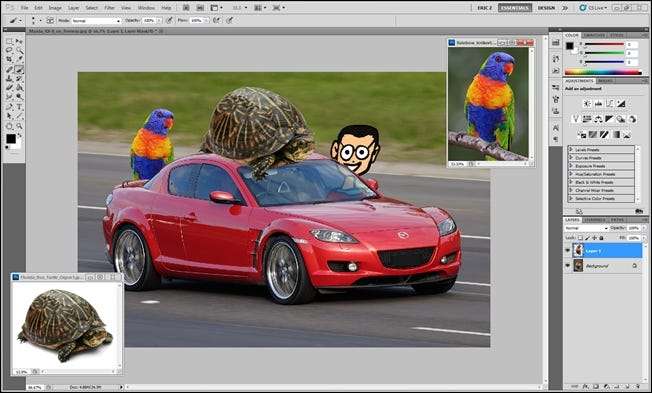
ہم آج اس آخری قسط کے ساتھ 50+ ٹولز اور تکنیک مکمل کررہے ہیں۔ اعلی درجے کی سلیکشن اور ماسکنگ ٹولز کے ساتھ ساتھ کچھ بیوقوف گرافکس گیک ٹرکس ، اور سیکنڈ میں بیک گراؤنڈ کو بیک گراؤنڈ کو ہٹانے کے طریقوں کے بارے میں پڑھیں۔
چاہے آپ فوٹوشاپ میں ہنر مند ہوں یا ابتدائی ، آپ کو اپنی چالوں کے تھیلے میں کچھ شامل کرنے کے لئے اس بات کا یقین کر لیں گے۔ واضح PS ٹولز میں سے کچھ کی وضاحت کے علاوہ ، ہم فل بمقابلہ دھندلاپن ، اور ملاوٹ کے طریقوں جیسے کچھ عام سوالات کو دور کرتے ہیں۔ ضرب اور سکرین پڑھتے رہیں!
پس منظر کو ہٹانے کی بنیادی باتوں کا جائزہ لینا
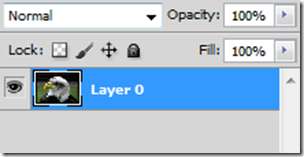
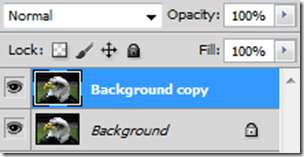
کیا آپ نے 50+ ٹولز اور تکنیک کے پہلے دو حصے پڑھے ہیں؟ اگر نہیں تو ، وہ اب بھی دستیاب ہیں ، اور وہ ان بنیادی باتوں کا ایک عمومی جائزہ فراہم کرتے ہیں جن کی آپ کو پس منظر کو ہٹانے کے لئے ان مزید جدید ٹولز اور نکات کو استعمال کرنے کی ضرورت ہوگی۔
- حصہ 1
- حصہ 2
اگر آپ ان کو پکڑ چکے ہیں لیکن پھر بھی کچھ برش کرنے کی ضرورت ہے تو ، آپ چیک کرسکتے ہیں HTG گائیڈ برائے پرت ماسک اور ویکٹر ماسک ، جو جدید ماسک میکنگ پر ان نکات کے ساتھ کارآمد ہوگا۔
- پیچیدہ پس منظر کو ہٹانے کے لئے پرت ماسک اور ویکٹر ماسک کا استعمال کیسے کریں
آخر میں ، اگر آپ اپنے فوٹوشاپ کے علم پر اعتماد محسوس کرتے ہیں تو ، اس میں ڈوب جائیں!
ٹولز ، ایڈوانسڈ ماسکنگ کے لئے نکات

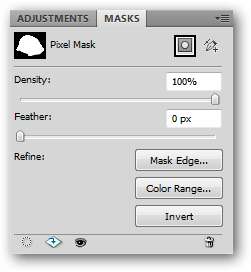
ماسک پینل: ( ونڈو> ماسک )
فوٹوشاپ میں ماسک پینل ایک طرح کا گٹھ جوڑ ہے جو آپ کے موجودہ لیئر ماسک تیار اور بہتر کرتا ہے۔ اگر آپ کے پاس فوٹوشاپ میں ماسک پینل نظر نہیں آتا ہے تو ، آپ ہمیشہ جاکر اسے پکڑ سکتے ہیں ونڈو> ماسک .

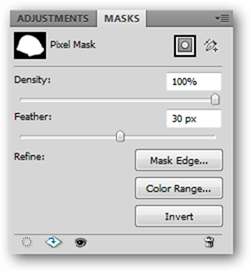
کثافت ماسک کی شفافیت میں اضافہ یا کم ہوتا ہے ، جس سے آپ زیادہ سے زیادہ نقاب پوش علاقوں کو ظاہر یا غائب ہوسکتے ہیں۔ پنکھ (اوپر دکھایا گیا) آپ کے ماسک کے کناروں کو خود بخود نرم کرتا ہے۔ جب ماسک پینل کے ذریعہ کیا جاتا ہے ، تو یہ پنکھڑ متحرک ہوتا ہے ، اور ہمیشہ تبدیل ہوتا ہے۔
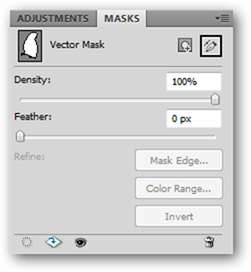
ماسک پینل ویکٹر ماسک کے ساتھ بھی کام کرتا ہے ، لیکن بدقسمتی سے ، یہ صرف کثافت اور اس کے اختیارات کو ایڈجسٹ کرنے کی اجازت دیتا ہے۔

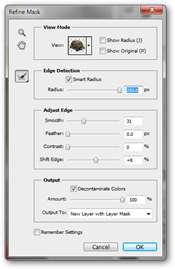
بہتر ماسک: شارٹ کٹ کی (ALT + Ctrl + R)
کسی کھردری انتخاب کے ساتھ مل کر (مثال کے طور پر ، جادو کی چھڑی یا فوری انتخاب والے ٹولز) ، انتخاب کو بہتر بنائیں آپ کو موجودہ ماسک کو خود بخود بہتر بنانے کے اختیارات فراہم کرتا ہے۔ جب آپ ماسک کے ساتھ کام کر رہے ہوں تو آپ اسے منتخب> ماسک کو بہتر بنائیں کے تحت پاسکتے ہیں ، یا آپ آسانی سے " بہتر کرنا ماسک پینل پر بٹن۔
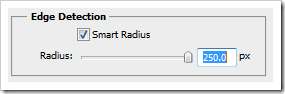
"سمارٹ رداس" وہیں ہے جہاں تمام کاروائیاں یہاں موجود ہیں۔ آپ اپنے ماسک کو فوٹوشاپ کے بلٹ ان ایج ڈیٹ کے ساتھ ایڈجسٹ کرسکتے ہیں ، جو بالوں کی طرح مشکل شبیہہ ڈیٹا کو بہت احتیاط سے ماسک کرسکتے ہیں۔
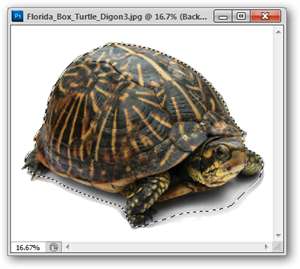
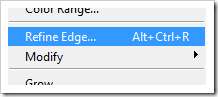
FYI ، قارئین ، جب آپ ایک کے ساتھ کام کر رہے ہو انتخاب اور نہیں ایک ماسک ، مینو آئٹم بن جائے “ عمدہ کنارہ، "اور نہیں" ماسک کو بہتر بنائیں " دونوں ٹولز ہیں عملی طور پر ایک جیسے اور تھوڑا سا مختلف حالات میں استعمال کیا جاتا ہے۔

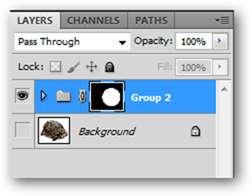
گروپ ماسک:
پرت کے ماسک واحد پرتوں تک محدود نہیں ہیں۔ فوٹوشاپ میں ایک سے زیادہ تہوں کو سنگل کرنے کی اہلیت ہے جس کو تہوں کے واحد "فولڈر" میں جانا جاتا ہے پرت گروپ۔ اپنے ماؤس کی مدد سے شفٹ + پر کلک کرکے متعدد پرتوں کا انتخاب کریں ، اور ان کے گروپ بندی کے لئے Ctrl + G دبائیں۔ آپ معمول کی طرح تہوں کے گروپ پر براہ راست ماسک لگاسکتے ہیں ، گروپ ماسک اس گروپ کے اندر موجود تہوں میں نقاب پوش تصویر کی معلومات کو چھپا کر نہیں چھپا سکتا ہے۔
ٹولز ، ایڈوانس سلیکشن کرنے کے لئے نکات

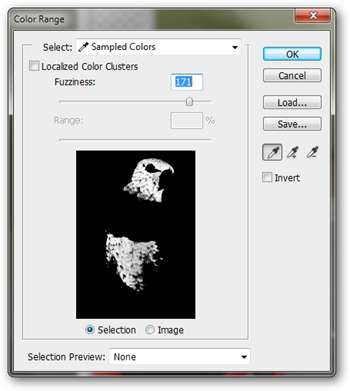
حد منتخب کریں (منتخب کریں> حد منتخب کریں)
اپنے آئیڈروپر ٹول کا استعمال کرکے ( شارٹ کٹ کیجی: I ) اپنی شبیہہ سے رنگ منتخب کریں ، پھر> رنگین حد منتخب کریں پر جائیں۔ رنگین حد کا آلہ اس رنگ کا ایک انتخاب لوڈ کرے گا ، جسے آپ سلائیڈر ٹول کے ساتھ کنٹرول کرسکتے ہیں ، جو اوپر دائیں طرف دکھایا گیا ہے۔ آپ کو معلوم ہوسکتا ہے کہ فوٹوشاپ کا خیال ہے کہ آپ جس رنگ کا استعمال کررہے ہیں وہ ان رنگوں کی طرح ہے جو آپ کو ملتے جلتے نہیں دکھائے جاتے ہیں ، لیکن اس کے باوجود ، رنگوں کی حدیں انتخاب کو لوڈ کرنے اور ماسک بنانے کے لئے کافی کارآمد ہے۔


حد منتخب کریں بھی اگر آپ اس طرح کی چیز میں دلچسپی رکھتے ہیں تو آپ کی تصویر میں بنیادی رنگوں ، یا جھلکیاں ، مڈٹونز اور سائے کو پکڑنے کا اختیار ہے۔ اگر آپ اپنی شبیہ کے کچھ حص masوں کو نقاب پوش کرنا یا ایڈجسٹ کرنا چاہتے ہیں تو آسان ہے۔


اسی طرح کا انتخاب کریں : ( منتخب کریں> مماثل منتخب کریں)
اسی طرح کا انتخاب کریں سلائیڈر کے عمدہ اہداف کے بغیر ، منتخب کریں رینج کی طرح کام کرتا ہے۔ بس مارکی یا لسو ٹول کے ذریعہ ایک انتخاب تخلیق کریں ، اور فوٹوشاپ ان تمام علاقوں کو منتخب کرنے کی کوشش کرے گا جو اسے "مماثل" کے طور پر نظر آرہے ہیں۔


انتخاب میں اضافہ: ( منتخب کریں> بڑھائیں )
ہاؤ ٹوس کی اس سیریز کے دوسرے ٹولز کے برعکس ، منتخب کریں> بڑھیں مصنف کی طرف سے کسی قابل توقع حقیقی دنیا کے منظرنامے کے تحت سفارش نہیں کی جاتی ہے ، کیونکہ یہ کسی حد تک غیر متوقع ہے اور وہ نتائج دیتا ہے جو کارآمد نہیں ہیں۔ اس آلے کو نظرانداز کرنے کے لئے یہاں موجود "ٹپ" پر غور کریں ، کیا آپ کو اس کے آنا جانا چاہئے؟ بہت سے دوسرے ٹولز ہیں جو ایک ہی چیزوں کو زیادہ مفید اور کنٹرول شدہ طریقوں سے پورا کرتے ہیں۔

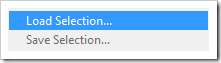
لوڈ کا انتخاب : شارٹ کٹ کی ( چینل ، پرت پر کلک کریں )
لوڈ کا انتخاب فوٹوشاپ کے ایک انتہائی ناگزیر اوزار میں سے ایک ہے۔ غیر شفاف پکسلز کو لوڈ کرنے کے ل You آپ Ctrl کو تھام سکتے ہیں اور پھر کسی بھی پرت (یا چینل) پر کلک کرسکتے ہیں ، یا آپ بہت سارے مددگار اختیارات کے ساتھ ایک آسان ڈائیلاگ باکس حاصل کرنے کے لئے منتخب> لوڈ انتخاب پر نیویگیٹ کرسکتے ہیں۔


انتخاب کے بطور لوڈ کا راستہ:
چونکہ ہم نے پہلے ہی ڈرائنگ راستوں کو کور کیا ہوا ہے ، تمام ویکٹر شکلیں انتخاب کو کاٹنے ، کاپی کرنے ، چسپاں کرنے اور ماسک کے بطور استعمال کرنے کے ساتھ ساتھ براہ راست ویکٹر ماسک میں بنائے جانے پر بھری جاسکتی ہیں۔
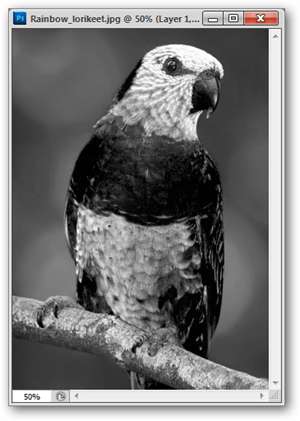

آر جی بی یا سی ایم وائی کے چینلز سے لوڈ کا انتخاب:
کسی بھی انتخاب کو لوڈ کرنے کے لئے سب سے زیادہ "گرافکس گیک" طریقوں میں سے ایک۔ کسی چینل کے اعداد و شمار کا استعمال ممکن ہے جو کسی انتخاب کو لوڈ کرنے کے ل your آپ کی شبیہہ بنائے۔ یقین نہیں ہے کہ امیج چینلز کیسے کام کرتے ہیں؟ کس طرح ٹو گیک نے پہلے ہی تصویری چینلز کے معنی کے بارے میں لکھا ہے ، اور پس منظر کو دور کرنے کے لئے تصویری چینلز کو استعمال کرنے کا ایک خوبصورت طریقہ۔
جعلی ہٹائے جانے والے پس منظر کے زبردست طریقے


دھندلاپن کو کم کریں:
دھندلاپن سے مراد یہ ہے کہ کوئی خاص پرت کتنی غیر شفاف (دیکھنے کے ذریعے) ہوتی ہے۔ دھندلاپن کو کم کرنے سے ، پینل میں اس کے نیچے واقع پرتیں نیم مرئی انداز میں دکھائی دیں گی۔ آپ ذیل میں ایک دوسرا "دھندلا پن" سلائیڈر دیکھ سکتے ہیں ، جسے "فل" کہا جاتا ہے اور حیرت ہے کہ فرق کیا ہے۔ جواب یہ ہے۔
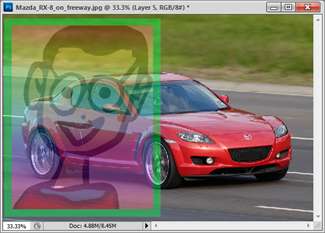
|
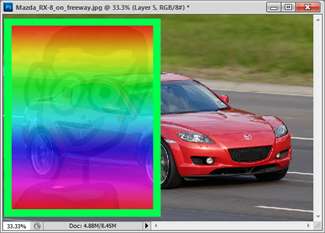
|
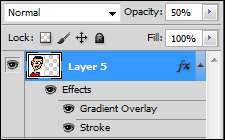
|
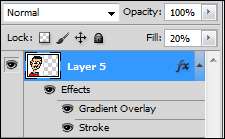
|
بھرنے کو کم کریں:
بھرنے سے ایک پرت میں مبہم پکسلز کے الفا چینل کو متاثر ہوتا ہے. اگر آپ نے کہا پرت پر پرت کے اثرات استعمال کر رہے ہیں تو وہ متاثر نہیں ہوتے ہیں۔ اس کے واضح مظاہرے کے ل right ، دائیں طرف کی مثال دیکھیں ، جس کے پس منظر میں پرت کے اثرات (اسٹروک اور گراڈینٹ اوورلے) ملاوٹ کے ساتھ ، کیونکہ "اوپیسٹی" 50٪ پر سیٹ ہے۔ دائیں طرف کی مثال میلان اور فالج کی ظاہری شکل کو کم کیے بغیر گیک لوگو کی ظاہری شکل کو کم کرتی ہے۔
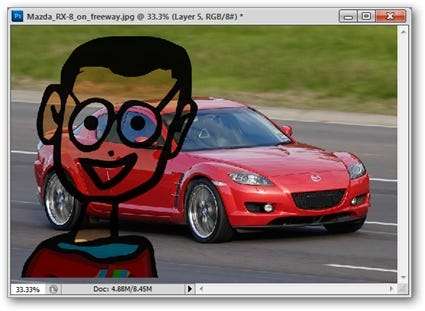
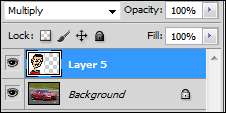
ملاوٹ کے وضع کو "ضرب" پر مرتب کریں
کیا آپ نے کبھی بھی انکجیٹ کی شفافیت پر طباعت کی ہے؟ یہ اس طرح کی ہے کہ "ضرب" ملاوٹ کے طریقہ کار کس طرح کام کرتا ہے۔ تمام سفید سفید ، صاف سفید ، کم ہونے کے ساتھ ساتھ رنگ زیادہ مبہم ہوجاتے ہیں ، گہرے رنگ کے دکھائ دیتے ہیں۔
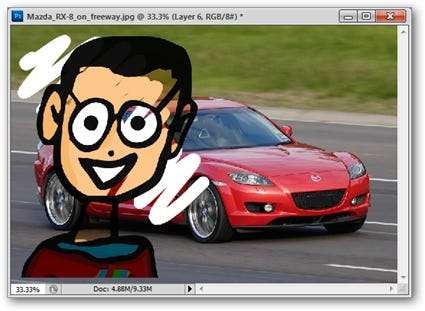
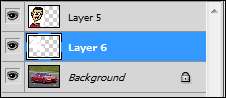
ایک پرانی گیک چال یہ ہے کہ اس طریقے کو بروئے کار لائیں اور اس کو سفید رنگ کے ساتھ جوڑ کر کسی برش ٹول کے ساتھ ایک الگ پرت میں جوڑیں۔ آپ حیران ہوں گے کہ یہ کرنا کتنا آسان ہے ، اور آپ کتنے جلدی اچھ resultsے نتائج اخذ کرسکتے ہیں!

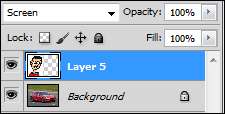
ملاوٹ کے انداز کو "سکرین" پر سیٹ کریں
سکرین کے برعکس کے طور پر کے بارے میں سوچا جا سکتا ہے ضرب. کسی پرت کا رنگ ہلکا ، اس کا رنگ اتنا زیادہ صاف ہوتا ہے۔ اس موڈ میں گہرے رنگ شفاف دکھائی دیتے ہیں۔
ماسک بنانے ، بیک گراونڈز کو ہٹانے کے لئے بیوقوف جیک ٹرکس
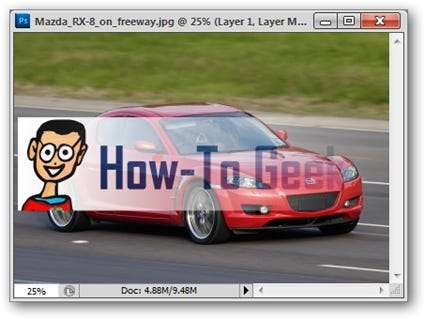
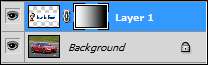
پرت ماسک + تدریجی:
کسی بھی نقاب پوش پرت سے ٹھنڈی لگنے والی امتزاج شفافیت پیدا کرتا ہے۔ صرف ایک ماسک تیار کریں اور تدریجی ٹول کا استعمال کریں ( شارٹ کٹ کلید: جی ) سفید سیاہ رنگ کے ساتھ.
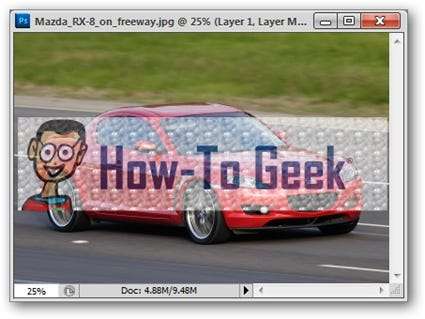
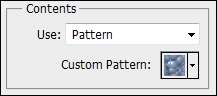
پرت ماسک + بھریں پیٹرن
انٹرنیٹ ڈاؤن لوڈ سے آپ نے جو بھی عجیب نمونہ تشکیل دیا یا اسے لوڈ کیا ہو اس میں شفافیت پیدا کرتی ہے۔ واضح طور پر واضح کرتا ہے کہ ماسک کو سیاہ اور سفید کے علاقوں کو آسانی سے کاٹنا نہیں ہے۔ بس ایک ماسک بنائیں ، پھر ترمیم> پر بھریں اور "استعمال" کو "پیٹرن" پر سیٹ کریں۔
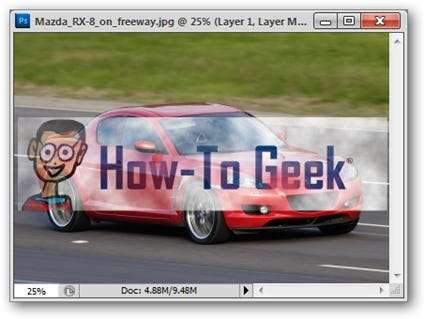
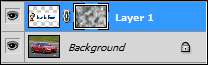
پرت ماسک + فلٹرز
پرت کے ماسک کا ایک اور غیر واضح استعمال ، بہت سے فلٹرز کسی پرت کے علاقوں کو ماسک کرنے کے لئے استعمال ہوسکتے ہیں۔ واضح مثال میں ، ہم فلٹرز> رینڈر> بادل استعمال کرتے ہیں۔
گرافکس ، فوٹوز ، فائل ٹائپس ، یا فوٹوشاپ سے متعلق سوالات یا تبصرے ہیں؟ اپنے سوالات کو بھیجیں ایڑکگودنگہت@ہووتوگیک.کوم ، اور انھیں مستقبل میں کس طرح سے Geek کے گرافکس مضمون میں پیش کیا جاسکتا ہے۔
تصویری کریڈٹ: فلوریڈا باکس کچھی بذریعہ جوناتھن زینڈر کے تحت دستیاب ہے تخلیق مشترک . رینبو لورکیٹ اور مزدا آر ایکس۔ 8 بذریعہ Fir002 کے تحت دستیاب ہے جی این یو لائسنس .






